臺式計算機重裝win7系統簡單教程
 2021/10/26
2021/10/26
 0
0
重裝win7系統的方法多種,常見的就是u盤重裝、硬盤安裝或者在線一鍵安裝等。有網友想重裝win7系統,不知道如何重裝win7比較簡單。那么小編就用臺式機來演示一下重裝系統的步驟,結合簡單的重裝系統方法。接下來,一起來看看臺式計算機重裝win7系統簡單教程。
具體步驟如下:
1、下載安裝極客狗裝機大師(原黑鯊)打開運行(運行前退出電腦殺毒、安全軟件),點擊“重裝系統”進入選擇系統界面,選擇一個win7系統進行下載。
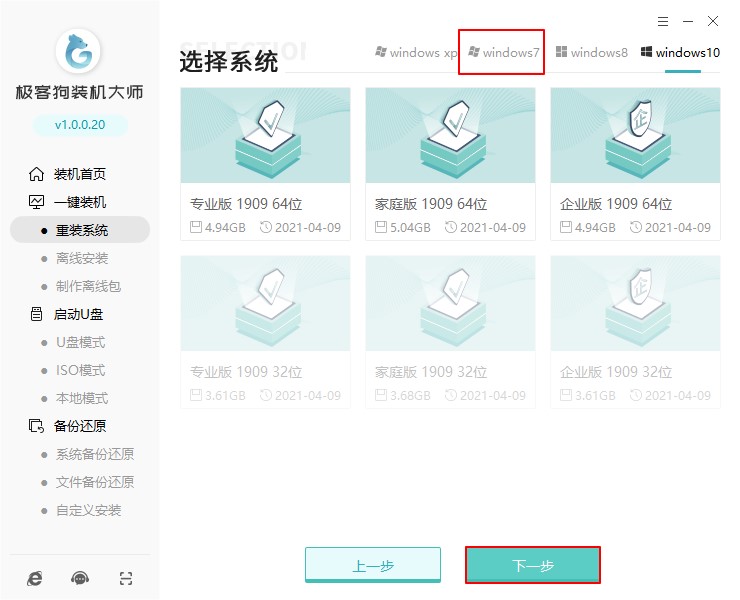
2、極客狗默認推薦了一些軟件安裝進win7系統,不需要這些軟件的用戶請全部取消勾選,以免安裝進系統內。
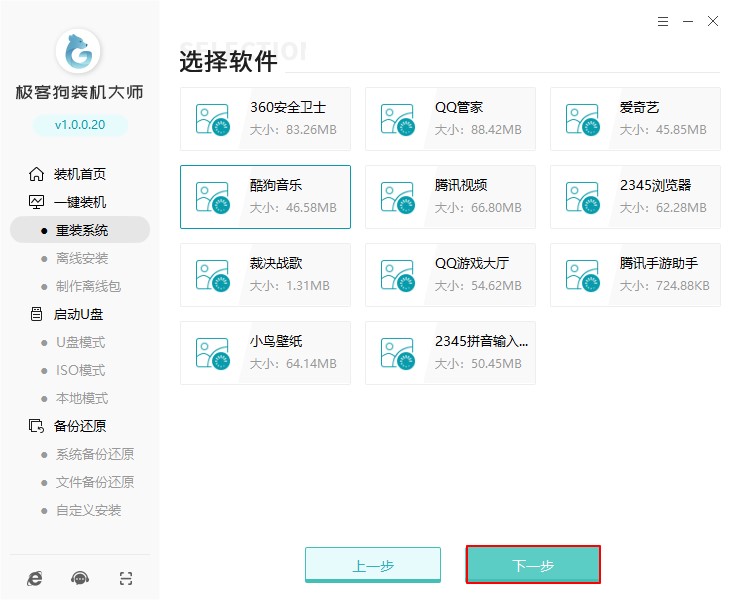
接下來需要注意的是,先選擇重要的文件備份再點擊“開始安裝”,因為重裝系統需要格式化c盤和桌面。
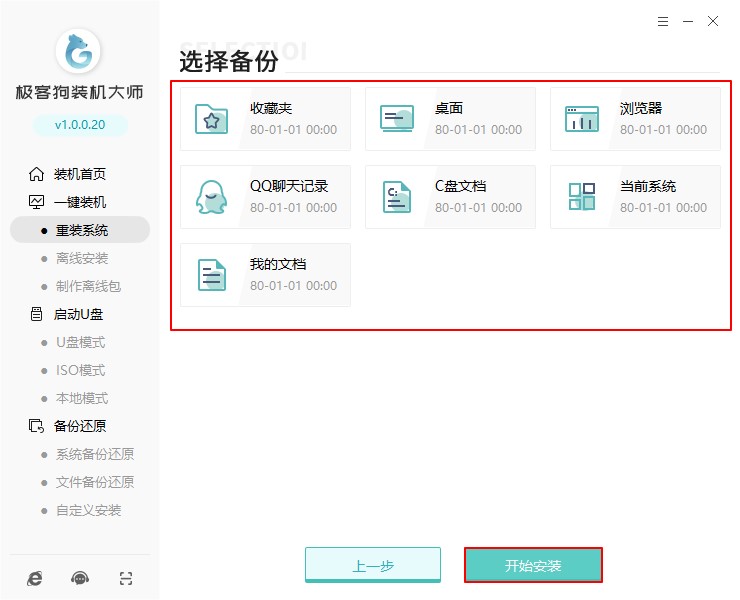
3、點擊“開始安裝”后,極客狗會自動下載系統文件并進行環境部署等操作,環境部署完畢后開始出現10s倒計時重啟,我們在重啟的過程中選擇“GeekDog PE”啟動即可。
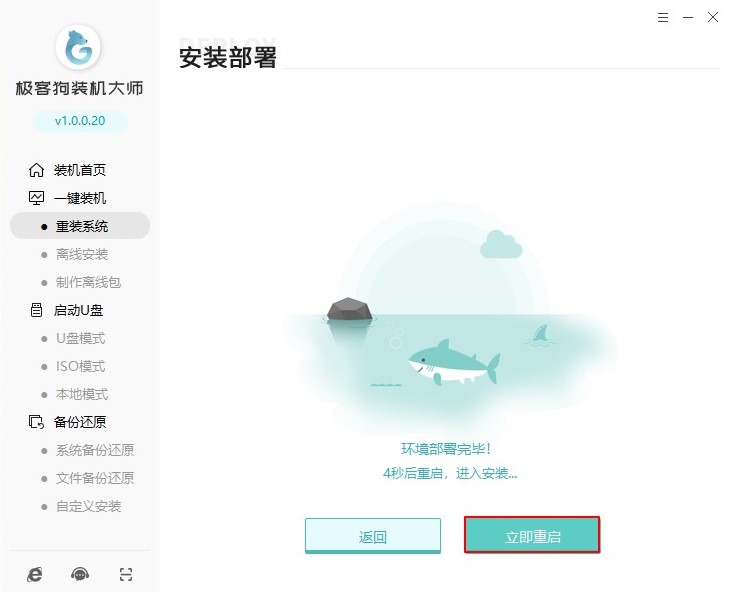
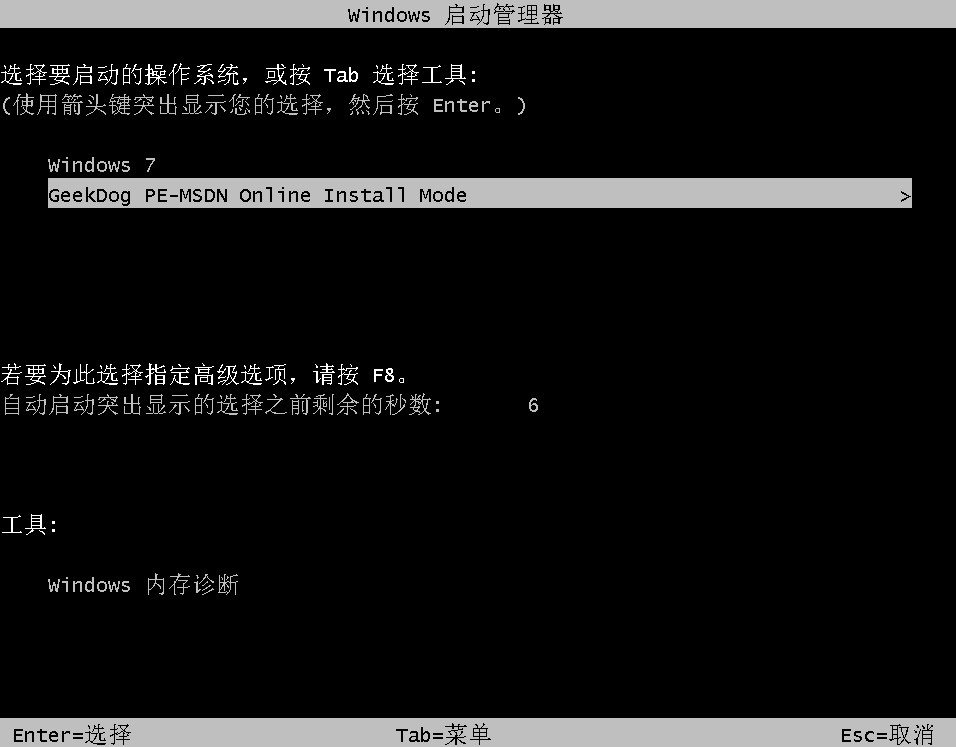
4、加載進入PE系統后(如下圖),裝機軟件會自動打開安裝界面安裝系統,系統安裝完成會自動重啟,重啟時選擇win7系統進入即可。
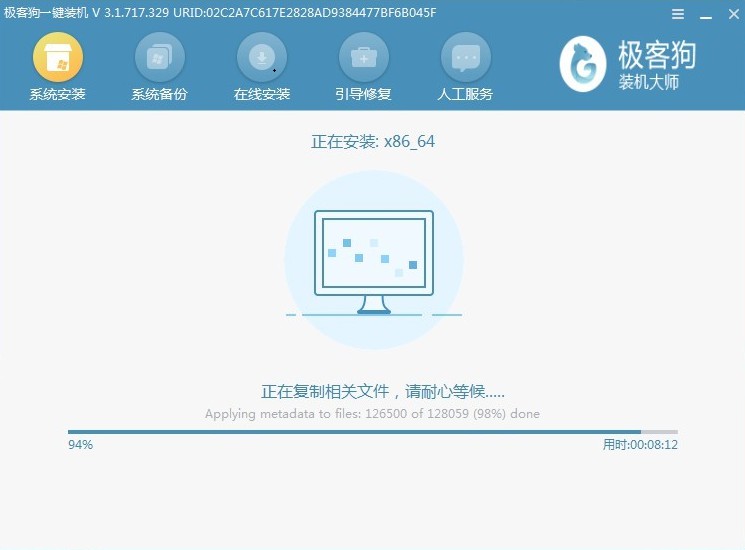

以上是跟大家分享的臺式計算機重裝win7系統簡單教程。想用簡單的重裝系統,就用上面的在線一鍵安裝方法。相對來說是比較簡單的,只需要在裝機軟件界面選擇操作系統下載即可,軟件會提供自動安裝。
